Hp PHOTOSMART R727, PHOTOSMART R725 User Manual

HP Photosmart R725/R727
Digitálny fotoaparát
Používateľská
príručka

Právne informácie a
upozornenia
© Copyright 2006 Hewlett-Packard
Development Company, L.P.
Informácie uvedené v tejto príručke sa
môžu zmeniť bez upozornenia.
Jedinými zárukami, ktoré sa vzťahujú
na výrobky a služby spoločnosti HP, sú
záruky uvedené výslovne vo
vyhláseniach o zárukách, ktoré sa
dodávajú spolu s týmito výrobkami
a službami. Žiaden údaj uvedený
v tomto dokumente sa nesmie
interpretovať ako ďalšia záruka.
Spoločnosť HP nenesie žiadnu
zodpovednosť za tu uvedené technické
alebo vydavateľské chyby alebo
vynechané informácie.
Windows® je ochranná známka
spoločnosti Microsoft Corporation
registrovaná v USA.
SD Logo je ochranná známka
majiteľa.
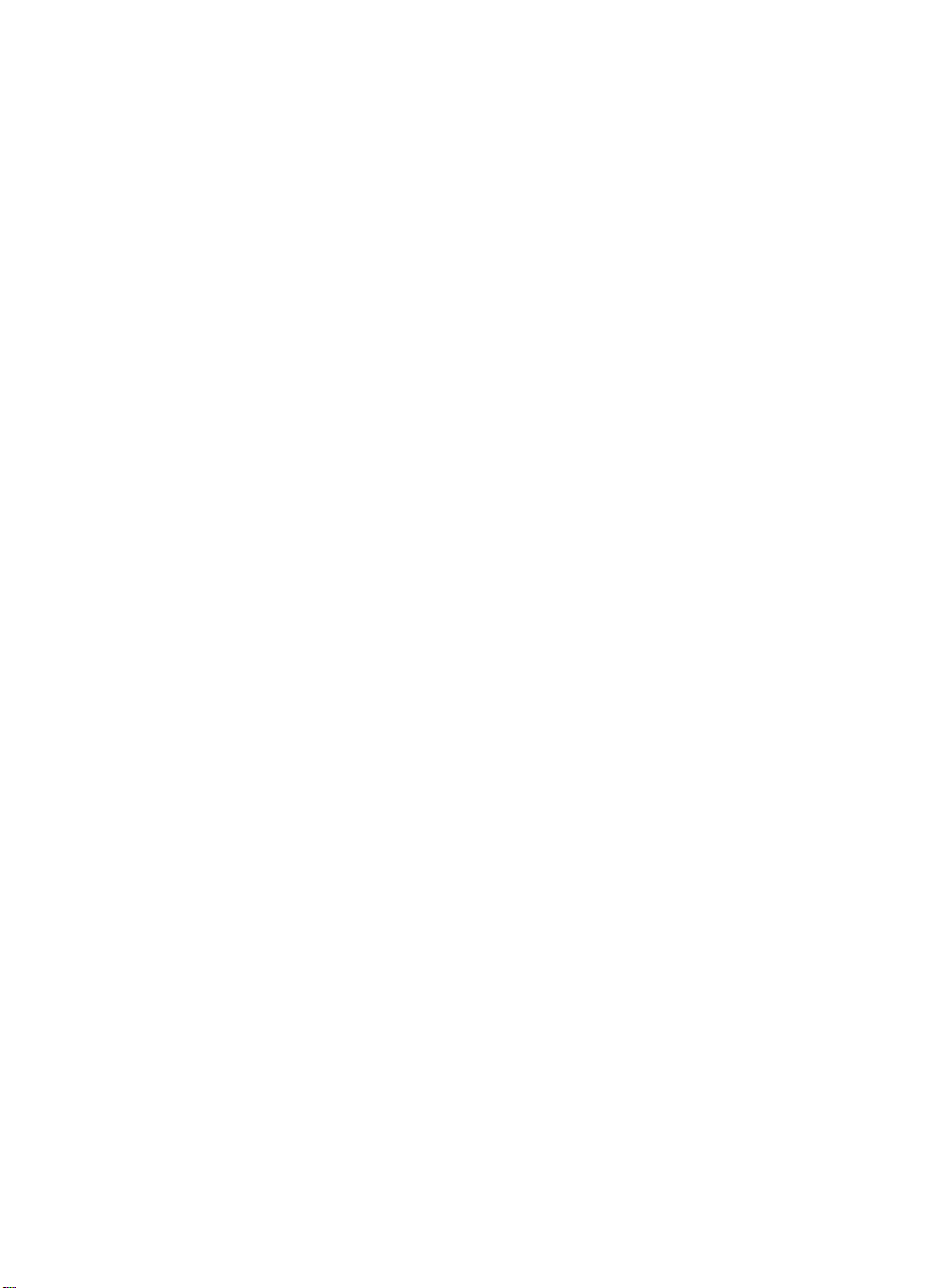
Obsah
1Úvod........................................................................................................................5
2 Snímanie fotografií a nahrávanie videoklipov..................................................11
3 Prezeranie snímok a videoklipov.......................................................................26
Fotoaparát spredu a zozadu ..................................................................................5
Predná, bočná a spodná časť fotoaparátu..............................................................6
Vložka kolísky fotoaparátu......................................................................................6
Predtým, ako začnete fotografovať.........................................................................7
Vložte batériu...................................................................................................7
Nabite batériu...................................................................................................7
Zapnite fotoaparát............................................................................................7
Vyberte jazyk ...................................................................................................8
Nastavte región................................................................................................8
Nastavte dátum a čas.......................................................................................8
Vložte a naformátujte voliteľnú pamäťovú kartu...............................................8
Nainštalujte softvér...........................................................................................9
Používanie fotoaparátu.........................................................................................10
Snímanie fotografií................................................................................................11
Nahrávanie videoklipov.........................................................................................12
Instant Review (Okamžité prezeranie)..................................................................12
Automatické zaostrovanie a expozícia..................................................................12
Zaostrenie na snímaný subjekt......................................................................12
Optimalizácia zaostrenia................................................................................13
Používanie funkcie Focus Lock (Uzamknutie zaostrenia)..............................13
Optimalizácia expozície..................................................................................14
Ďalšie odporúčania........................................................................................14
Používanie nastavenia rozsahu zaostrenia...........................................................15
Používanie transfokátora ......................................................................................15
Optický transfokátor.......................................................................................15
Digitálny transfokátor......................................................................................16
Nastavenie blesku.................................................................................................16
Red eye (Efekt červených očí).......................................................................17
Používanie režimov snímky...................................................................................17
Práca s režimom Panorama (Panoráma).......................................................18
Používanie ponuky Capture Menu (Snímanie)......................................................19
Používanie nastavení funkcie Self-Timer (Samospúšť).................................23
Používanie nastavenia Burst (Zhlukové snímanie)........................................24
Funkcia Exposure Compensation (Kompenzácia expozície).........................24
Funkcia Adaptive Lighting (Adaptačné osvetlenie)........................................25
Funkcia White Balance (Vyváženie bielej).....................................................25
Funkcia ISO speed (Citlivosť ISO).................................................................25
Používanie režimu Playback (Prehrávanie)..........................................................26
Odstránenie snímok.......................................................................................27
Ukladanie snímok z videoklipov.....................................................................27
Zobrazenie miniatúr........................................................................................27
Zväčšenie snímok..........................................................................................27
Digitálny fotoaparát HP Photosmart R725/R727 3

Používanie ponuky Playback (Prehrávanie)..........................................................28
Zobrazenie informácií o snímke.....................................................................28
Zobrazenie prezentácií...................................................................................29
Spájanie panorámy........................................................................................30
Nahrávanie zvuku...........................................................................................30
4 Používanie ponuky Design Gallery Menu (Galéria návrhov)...........................31
Používanie umeleckých efektov............................................................................31
Úprava farieb.........................................................................................................32
Pridanie orámovania.............................................................................................33
Odstránenie efektu červených očí.........................................................................33
Orezanie fotografií.................................................................................................34
5 Presun a tlač obrázkov.......................................................................................35
Prenos snímok použitím softvéru HP Photosmart.................................................35
Prenos snímok bez použitia softvéru HP Photosmart...........................................35
Pripojenie k počítaču......................................................................................36
Používanie zariadenia na čítanie pamäťových kariet.....................................36
Tlač snímok z fotoaparátu.....................................................................................37
Tlač panorám z fotoaparátu..................................................................................37
6 Používanie softvéru HP Photosmart Express...................................................39
Používanie ponuky Photosmart Express Menu.....................................................39
Nastavenie cieľových internetových umiestnení vo fotoaparáte...........................40
Odosielanie jednotlivých snímok na cieľové umiestnenia online...........................40
Výber jednotlivých snímok pre tlač........................................................................41
Odosielanie všetkých snímok do tlačiarne alebo na cieľové umiestnenia online
...............................................................................................................................41
Zakúpenie výtlačkov online...................................................................................42
7 Používanie ponuky Setup Menu (Nastavenie)..................................................43
8 Riešenie problémov............................................................................................45
Obnovenie nastavení fotoaparátu.........................................................................45
Problémy a riešenia...............................................................................................45
9 Podpora výrobkov...............................................................................................50
Užitočné webové lokality.......................................................................................50
Získanie pomoci....................................................................................................50
A Používanie batérií................................................................................................52
Hlavné zásady používania batérií.........................................................................52
Predĺženie výdrže batérie......................................................................................52
Bezpečnostné opatrenia pre používanie batérií....................................................52
Indikátory napájania..............................................................................................53
Počet záberov podľa typu batérie..........................................................................53
Nabíjanie lítium-iónovej batérie.............................................................................54
Bezpeč
nostné opatrenia pre nabíjanie lítium-iónových batérií..............................54
B Technické parametre...........................................................................................56
Kapacita pamäte...................................................................................................58
Kvalita snímky.......................................................................................................58
Kvalita videa..........................................................................................................58
Register.......................................................................................................................60
4
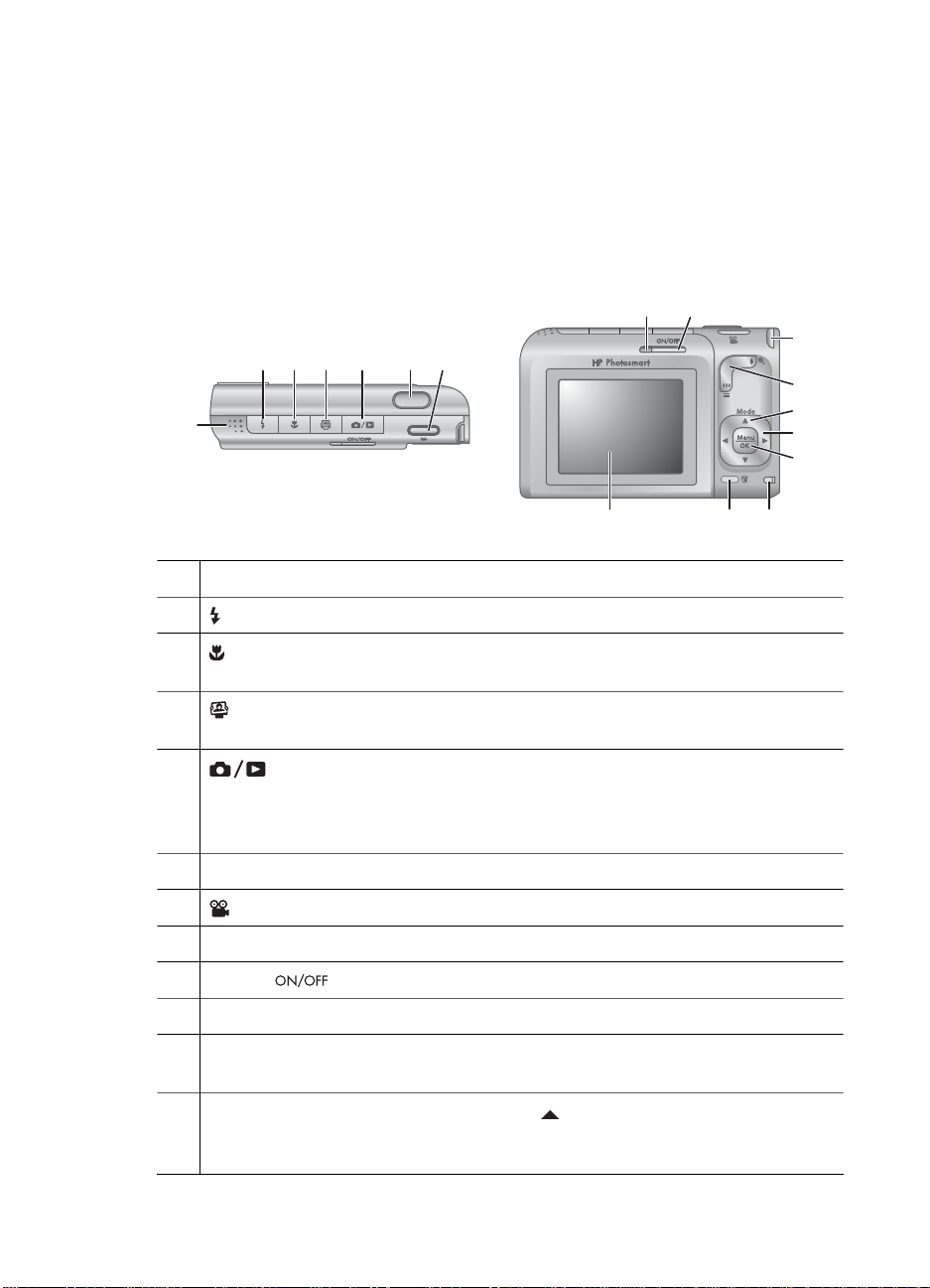
1
Úvod
Táto časť obsahuje informácie o ovládacích prvkoch fotoaparátu, ako nastaviť digitálny
fotoaparát na používanie a ako začať fotografovať.
Fotoaparát spredu a zozadu
2 3 5 6 74
1
1 Reproduktor.
2 Tlačidlo Flash (Blesk) – Pozri Nastavenie blesku na strane 16.
3 Tlačidlo Focus (Zaostrenie) – Pozri Používanie nastavenia rozsahu
zaostrenia na strane 15.
8 9
10
11
12
13
14
16 1517
4 Tlačidlo Photosmart Express– Pozri Používanie softvéru HP Photosmart
Express na strane 39.
5
na prepínanie medzi režimami Live View (Zobrazenie naživo) a Playback
(Prehrávanie) (pozri Snímanie fotografií a nahrávanie videoklipov
na strane 11 a Prezeranie snímok a videoklipov na strane 26).
6 Tlačidlo Shutter (Uzávierka).
7 Tlačidlo Video.
8 Indikátor Power (Napájanie).
9 Tlačidlo .
10 Pripevnenie náramku.
11 Páčka Zoom (Transfokátor) – Pozri Používanie transfokátora
na strane 15.
12
Tlačidlo Mode (Režim) – Stlačenie tlačidla slúži na prístup k ponuke Shooting
Mode (Režim snímky) v režime Live View (Zobrazenie naživo) (pozri
Používanie režimov snímky na strane 17).
Digitálny fotoaparát HP Photosmart R725/R727 5
Tlačidlo Live View/Playback (Zobrazenie naživo/Prehrávanie) – Slúži
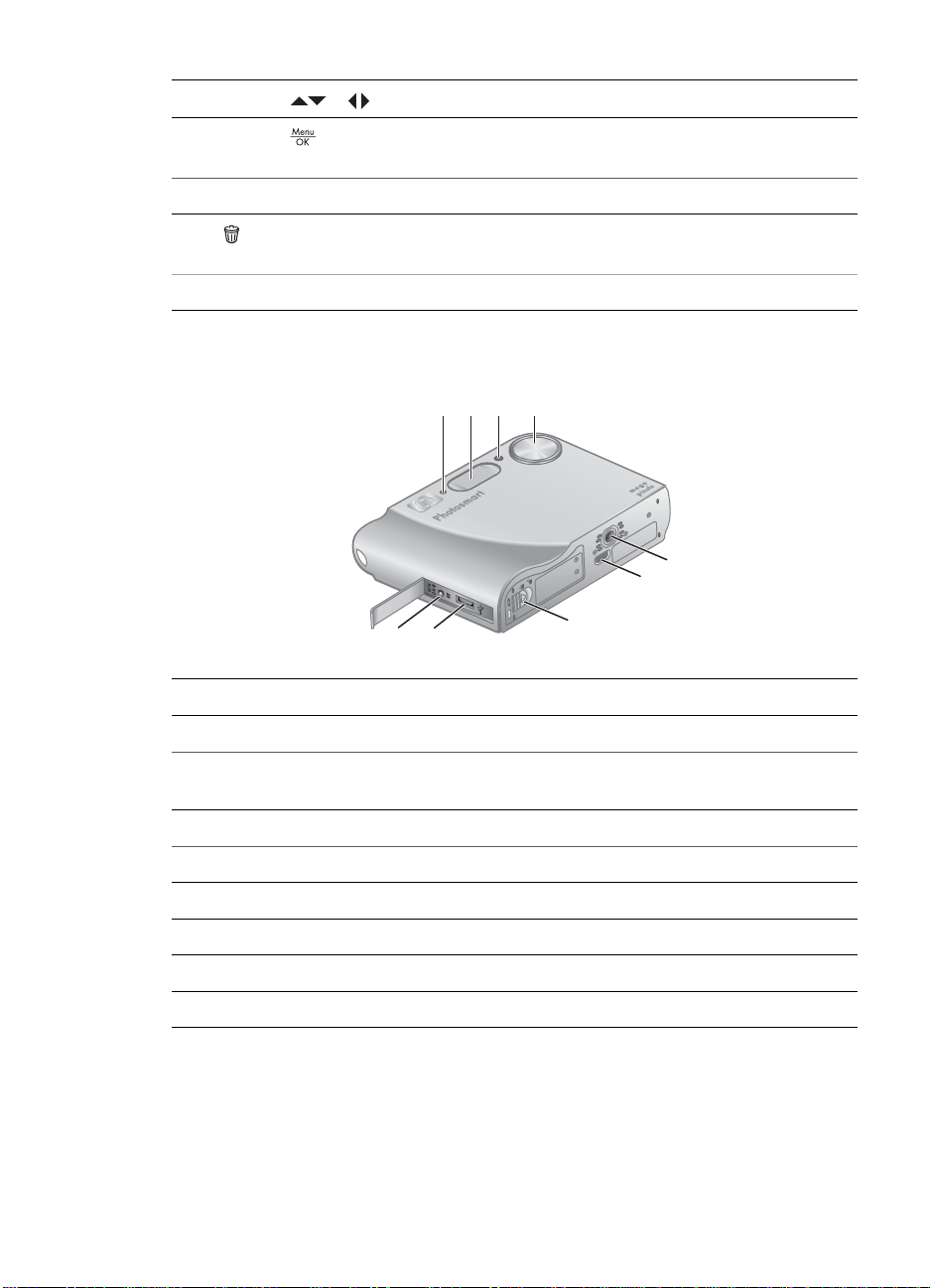
Kapitola 1
pokračovanie
13
Tlačidlá a – Slúžia na posúvanie medzi ponukami a snímkami.
14
Tlačidlo – Slúži na zobrazenie ponúk fotoaparátu, výber možností a
potvrdenie činností.
15 Indikátor nabíjania batérie.
16
17 Obrazový displej.
Tlačidlo Delete (Odstrániť) – Slúži na prístup k funkcii Delete (Odstrániť) v
režime Playback (Prehrávanie).
Predná, bočná a spodná časť fotoaparátu
1 32 4
9
8
1 Mikrofón.
2 Blesk.
3 Samospúšť/Indikátor podpory zaostrenia – Pozri Používanie nastavení funkcie
Self-Timer (Samospúšť) na strane 23.
7
5
6
4 Objektív.
5 Závit na pripevnenie statívu.
6 Konektor kolísky.
7 Kryt priestoru pre batériu/pamäťovú kartu.
8 Konektor USB.
9 Konektor sieťového adaptéra.
Vložka kolísky fotoaparátu
K zakúpenej kolíske sa dodáva niekoľko čistých vložiek. Pri nastavení voliteľnej kolísky
na používanie s týmto fotoaparátom použite vložku pre kolísku s okrúhlou modrou
etiketou. Ďalšie pokyny nájdete v používateľskej príručke ku kolíske.
6
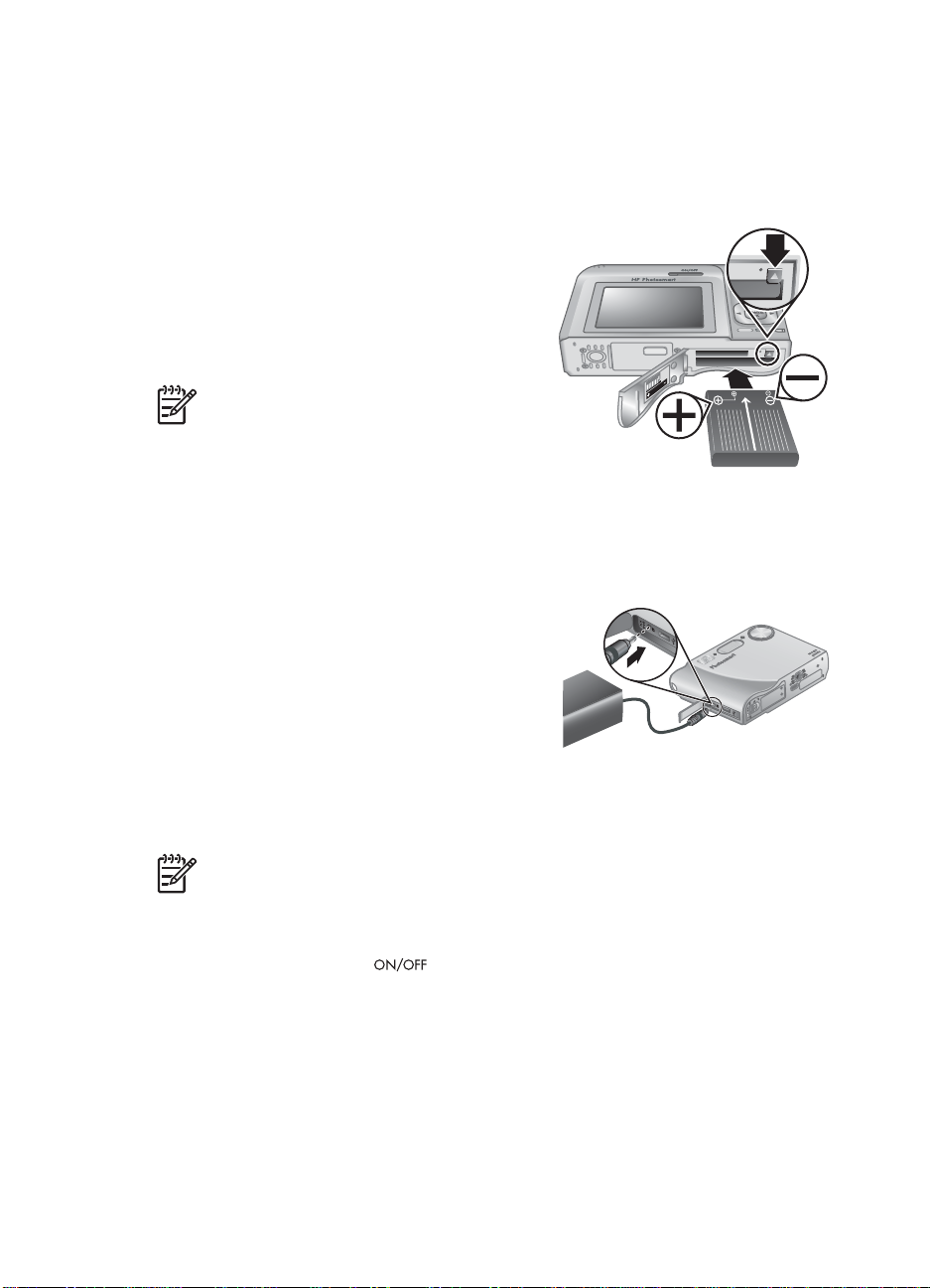
Predtým, ako začnete fotografovať
Predtým, ako začnete fotografovať alebo nahrávať videoklipy, vykonajte nasledujúce
činnosti.
Vložte batériu
1. Posunutím záklopky dvierok otvorte kryt
priestoru na batériu a pamäťovú kartu podľa
zobrazenia na kryte.
2. Batériu vložte do väčšej zásuvky a potlačte
ju, kým záklopka nezapadne.
3. Zatvorte kryt priestoru na batériu a pamäťovú
kartu.
Poznámka Pred vybratím batérie
fotoaparát vypnite. Pred prvým použitím
batériu úplne nabite (pozri Nabite batériu
na strane 7).
Nabite batériu
Pomocou sieťového adaptéra alebo prídavného otvoru na batériu voliteľnej kolísky
fotoaparátu HP Photosmart Premium môžete batériu nabíjať, aj keď je vložená vo
fotoaparáte.
1. Pripojte sieťový adaptér k fotoaparátu a
potom ho zapojte do elektrickej zásuvky. Ak
používate voliteľnú kolísku na fotoaparát,
zapojte ho do kolísky a potom do kolísky
umiestnite fotoaparát.
2. Blikajúci indikátor nabíjania batérie
fotoaparátu označuje, že batéria sa nabíja (ak
na nabíjanie používate voliteľnú kolísku
fotoaparátu HP Photosmart Premium, bliká indikátor nabíjania batérie na kolíske).
Batéria je úplne nabitá, keď indikátor nabíjania batérie začne svietiť neprerušovane
(približne po 2 – 3 hodinách).
Poznámka Batériu môžete nabiť aj pomocou voliteľnej rýchlonabíjačky
HP Photosmart.
Zapnite fotoaparát
Stlačením tlačidla s ikonou zapnite fotoaparát.
Digitálny fotoaparát HP Photosmart R725/R727 7
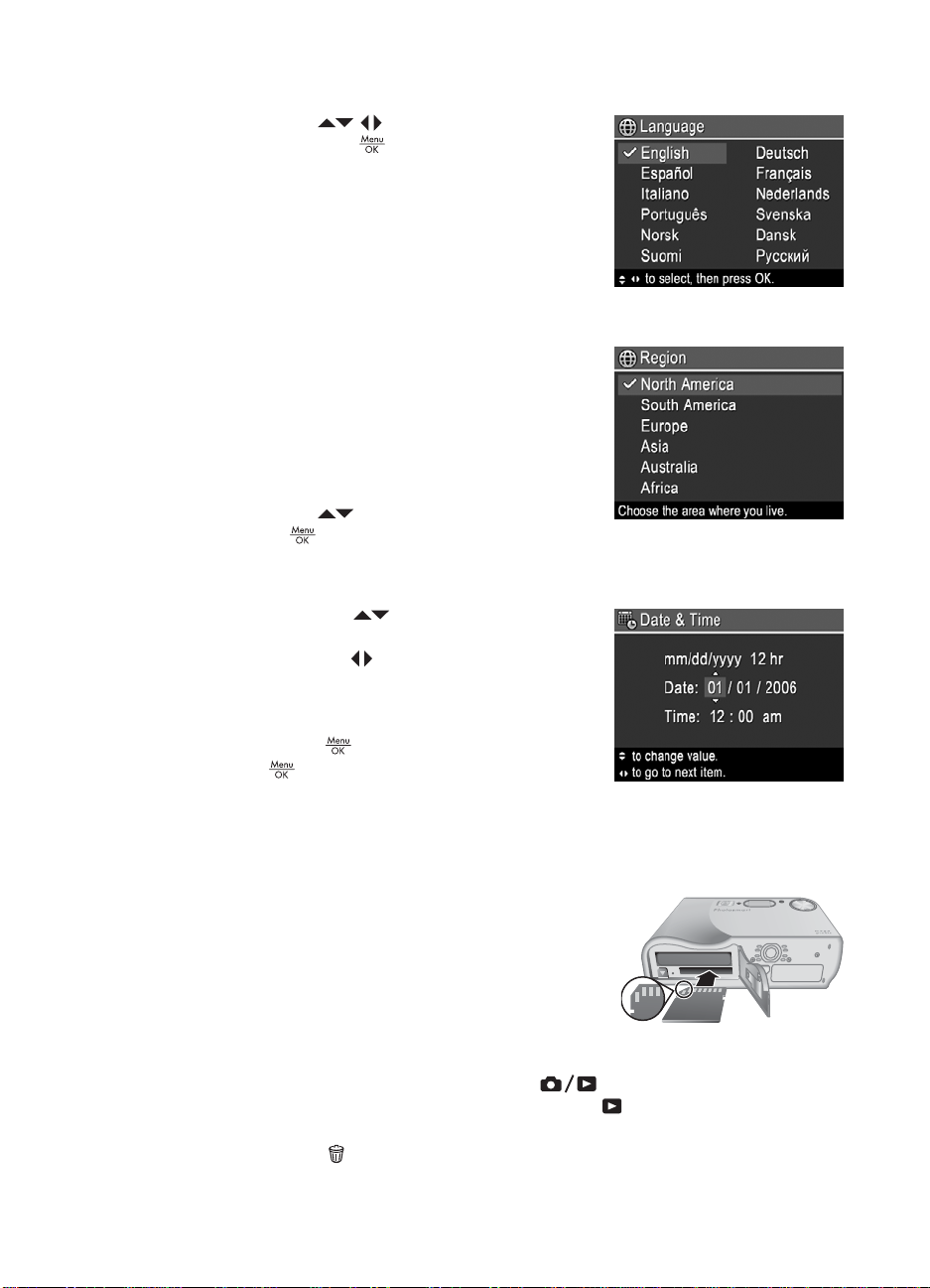
Kapitola 1
Vyberte jazyk
Pomocou tlačidiel vyberte požadovaný jazyk
a potom stlačte tlačidlo
Ak chcete vybrať jazyk neskôr, použite ponuku Setup
(Nestavenie) (pozri Používanie ponuky Setup Menu
(Nastavenie) na strane 43).
Nastavte región
Nastavenia Language (Jazyk) a Region (Región)
určujú predvolený formát dátumu a formát videosignálu
pre zobrazovanie snímok z fotoaparátu v televízore, čo
je umožnené pripojením prostredníctvom voliteľnej
kolísky fotoaparátu HP Photosmart Premium alebo
bezdrôtového podstavca kolísky (pozri Používanie
ponuky Setup Menu (Nastavenie) na strane 43).
Pomocou tlačidiel
stlačte tlačidlo
Nastavte dátum a čas
1.
Pomocou tlačidiel
hodnotu.
2. Pomocou tlačidiel
a opakujte krok 1, až kým bude dátum a čas
nastavený správne.
3. Keď sú dátum, čas a formát nastavené správne,
stlačte tlačidlo
tlačidla
Ak chcete zmeniť dátum a čas neskôr, použite ponuku Setup (Nastavenie) (pozri
Používanie ponuky Setup Menu (Nastavenie) na strane 43).
.
vyberte požadovaný región a
.
upravte zvýraznenú
prechádzajte na ďalšie voľby
a potom ešte raz stlačením
výber potvrďte.
Vložte a naformátujte voliteľnú pamäťovú kartu
1. Fotoaparát vypnite a otvorte kryt priestoru na
batériu a pamäťovú kartu.
2. Vložte voliteľnú pamäťovú kartu do menšej zásuvky
podľa obrázka. Uistite sa, či pamäťová karta
zapadla na svoje miesto.
3. Zatvorte kryt priestoru na batériu a pamäťovú kartu
a zapnite fotoaparát.
Pamäťovú kartu vždy pred prvým použitím naformátujte.
1.
Keď je fotoaparát zapnutý, stlačte tlačidlo
hornom rohu obrazového displeja nezobrazí ikona
režim Playback (Prehrávanie).
2.
Stlačte tlačidlo
8
.
, kým sa nakrátko v pravom
. To označuje, že je nastavený

3.
Stlačením tlačidiel
potom stlačte tlačidlo
4.
Stlačením tlačidiel
spustite formátovanie karty.
Poznámka Po nainštalovaní pamäťovej karty sa všetky nové snímky a
videoklipy budú ukladať prednostne na kartu, nie do vnútornej pamäte. Ak chcete
použiť vnútornú pamäť a zobraziť v nej uložené snímky, odstráňte pamäťovú
kartu. Na prenos snímok z vnútornej pamäte na voliteľnú pamäťovú kartu, pozrite
časť Move Images to Card (Prenos snímok na kartu) v časti Používanie ponuky
Playback (Prehrávanie) na strane 28.
Viac informácií o podporovaných pamäťových kartách nájdete v časti Storage
(Ukladanie) v rámci Technické parametre na strane 56.
Nainštalujte softvér
Poznámka Ak sa pri inštalácii alebo používaní softvéru HP Photosmart
vyskytnú problémy, ďalšie informácie nájdete na webovej lokalite služby pre
zákazníkov spoločnosti HP: www.hp.com/support.
Systém Windows
Ak váš počítač so systémom Windows nespĺňa systémové požiadavky, ktoré sú uvedené
na obale fotoaparátu, nainštaluje sa softvér Photosmart Essential (pozri Informácie o
softvéri HP Photosmart na strane 9).
1. Zatvorte všetky programy a dočasne vypnite všetky antivírusové programy.
2. Do jednotky CD vložte disk CD so softvérom HP Photosmart a pokračujte podľa
pokynov na obrazovke: Ak sa inštalačná obrazovka nezobrazí, kliknite na
tlačidloŠtart, potom kliknite na tlačidlo Spustiť a zadajte príkazD:\Setup.exe,
kde D je písmeno označujúce jednotku CD, a potom kliknite na tlačidlo OK.
3. Po skončení inštalácie softvéru opätovne zapnite antivírusový softvér.
vyberte možnosť Format Card (Formátovať kartu) a
.
vyberte možnosť Yes (Áno), potom stlačením tlačidla
Systém Macintosh
1. Do jednotky CD vložte disk CD so softvérom HP Photosmart.
2. Dvakrát kliknite na ikonu CD na pracovnej ploche počítača.
3. Dvakrát kliknite na inštalačnú ikonu a potom postupujte podľa pokynov na
obrazovke.
Informácie o softvéri HP Photosmart
Disk CD priložený k fotoaparátu obsahuje nasledujúce verzie softvéru HP Photosmart:
● Softvér HP Photosmart Premier (pre systémy Windows XP a XP x64 s aspoň 128
MB pamäte RAM). Tieto verzie softvéru obsahujú aj doplnkové vlastnosti, ktoré
umožňujú:
–Použiť funkciu Share (Zdieľanie), ktorá po pripojení fotoaparátu k počítaču
umožňuje posiela
Digitálny fotoaparát HP Photosmart R725/R727 9
ť snímky prostredníctvom e-mailu na určené adresy, vytvárať
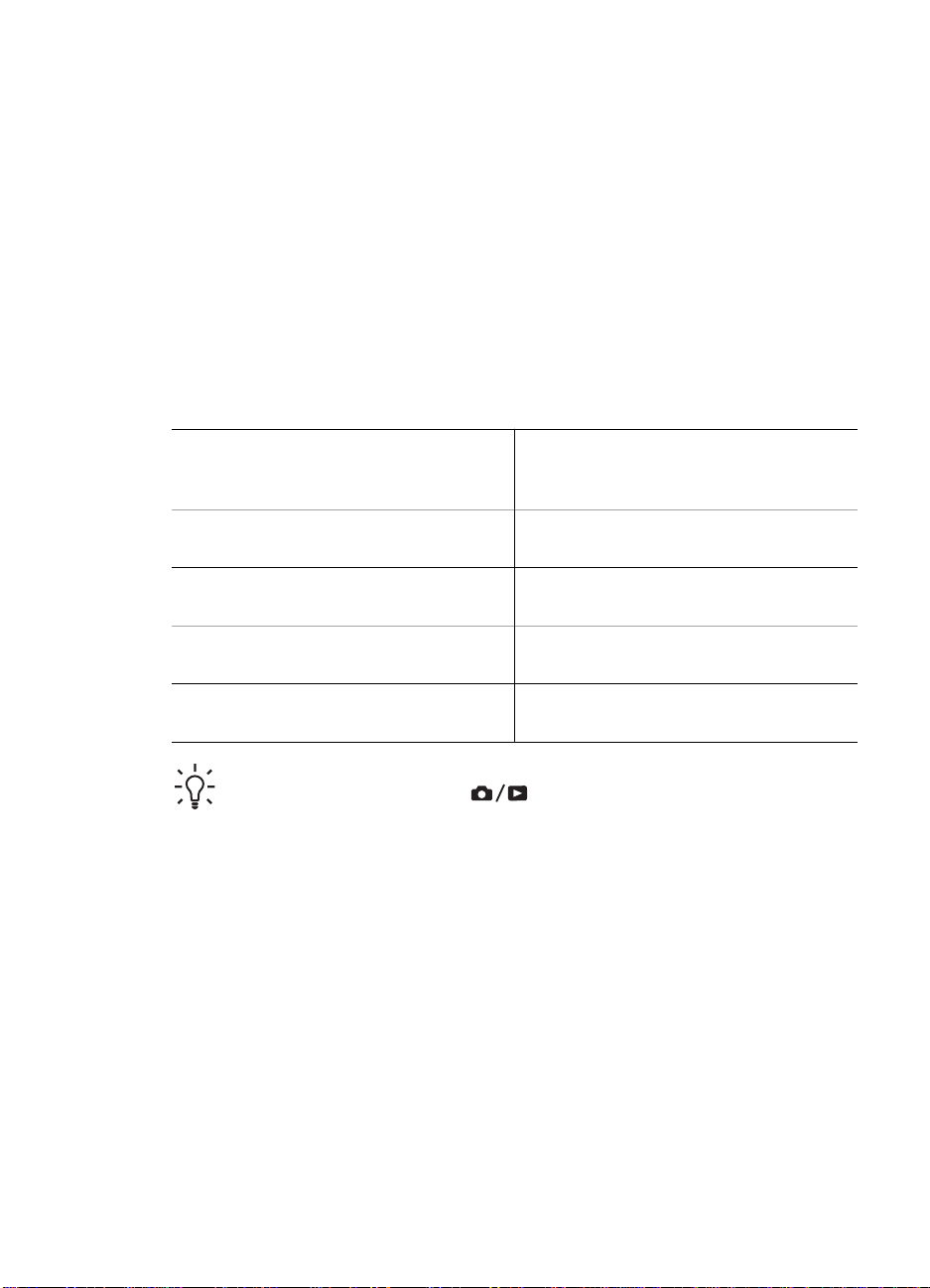
Kapitola 1
albumy online a automaticky tlačiť vybraté snímky. Pozri Používanie softvéru
HP Photosmart Express na strane 39.
– Automatické vytváranie panorám pri prenose do počítača.
–Tlač panorám.
● Softvér HP Photosmart Essential (pre systémy Windows 98, 98SE, Me a 2000 a pre
systémy Windows XP s pamäťou RAM menšou ako 128 MB). Táto verzia
neobsahuje doplnkové funkcie, ktoré obsahuje softvér HP Photosmart Premier.
● Softvér HP Photosmart Mac (pre systémy Macintosh).
Na získanie ďalších informácií o funkciách softvéru a ich používaní použite funkciu Help
(Pomocník) softvéru HP Photosmart.
Používanie fotoaparátu
Teraz, po dokončení nastavenia fotoaparátu, môžete začať snímať a prezerať fotografie
a videoklipy.
Informácie o snímaní fotografií a
nahrávaní videoklipov
Informácie o prezeraní fotografií a
videoklipov vo fotoaparáte
Informácie o vylepšení snímok Pozri Používanie ponuky Design Gallery
Informácie o prenose fotografií z
fotoaparátu do počítača
Informácie o tlači fotografií Pozri Tlač snímok z fotoaparátu
Tip Na prepnutie medzi režimami Live View (Zobrazenie naživo) a Playback
(Prehrávanie), stlačte tlačidlo
Pozri Snímanie fotografií
na strane 11 a Nahrávanie
videoklipov na strane 12.
Pozri Prezeranie snímok a videoklipov
na strane 26.
Menu (Galéria návrhov) na strane 31.
Pozri Prenos snímok použitím softvéru
HP Photosmart na strane 35.
na strane 37.
.
10
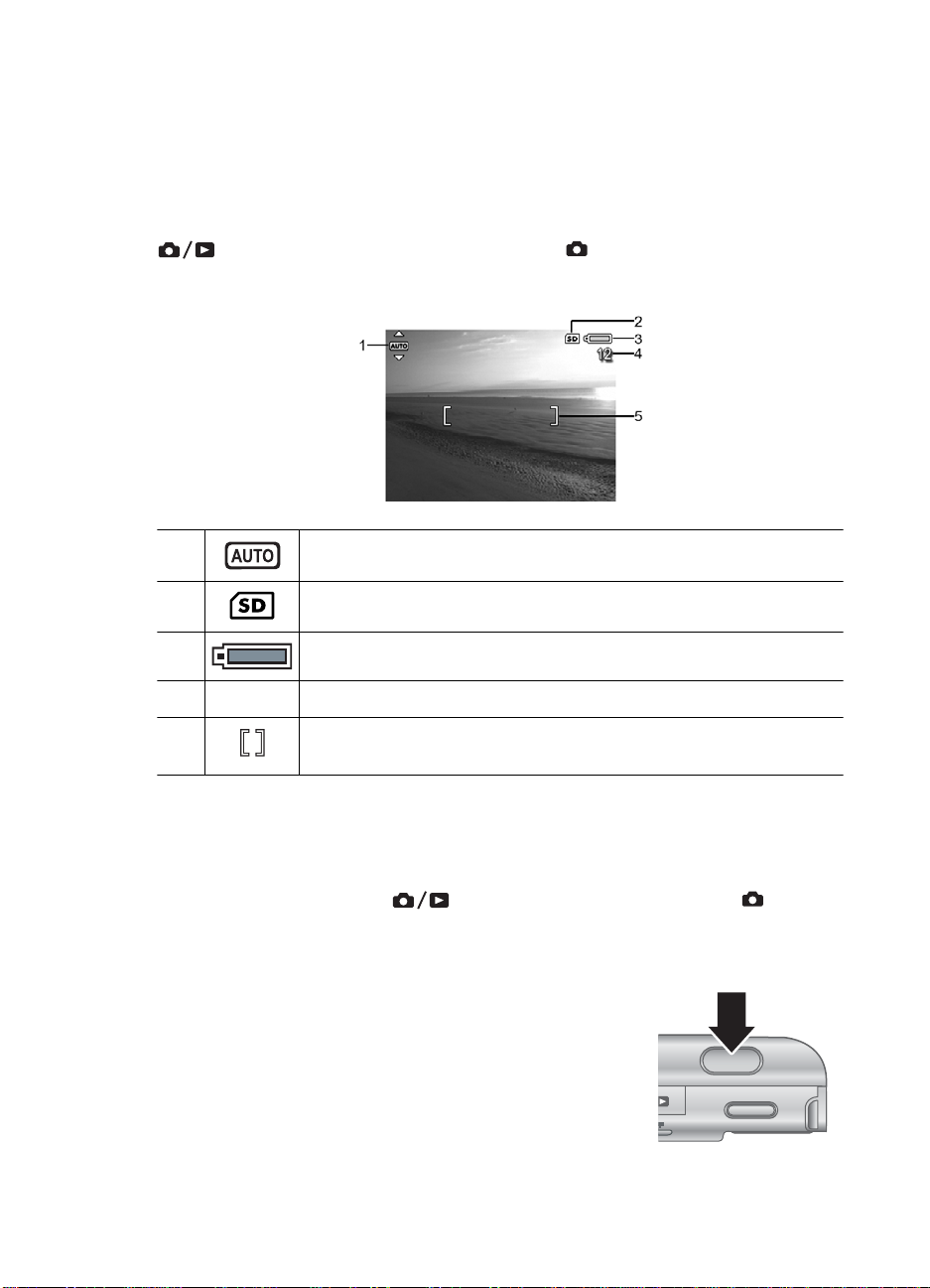
2
Snímanie fotografií a nahrávanie videoklipov
Režim Live View (Živé zobrazenie) umožňuje ohraničiť snímky a videoklipy zobrazené
na displeji. Ak chcete aktivovať režim Live View (Živé zobrazenie), stláčajte tlačidlo
, pokiaľ sa nakrátko nezobrazí ikona režimu v pravom hornom rohu
obrazového displeja. Displej v režime Live View (Zobrazenie naživo) vyzerá takto:
1 Indikátor Shooting mode (Režim snímky).
2 Indikátor pamäťovej karty.
3 Indikátor stavu batérie (pozri Indikátory napájania na strane 53).
4 12 Počet zostávajúcich snímok.
5 Rámček zaostrenia (pozri Automatické zaostrovanie a expozícia
na strane 12).
Snímanie fotografií
Fotografovať môžete kedykoľvek, keď je fotoaparát zapnutý, bez ohľadu na to, čo je
zobrazené na displeji.
1.
Podržte stlačené tlačidlo
hornom rohu obrazového displeja. Znamená to, že je zapnutý režim Live View
(Zobrazenie naživo).
2. Orámujte obraz, ktorý chcete snímať.
3. Stlačte tlačidlo Shutter (Uzávierka) do polovice, čím sa
odmeria a uzamkne zaostrenie a expozícia. Po uzamknutí
zaostrenia sa zmení farba rámčeka zaostrenia na
obrazovom displeji na sýtozelenú (pozri Automatické
zaostrovanie a expozícia na strane 12).
4. Úplným stlačením tlačidla Shutter (Uzávierka)
nasnímajte fotografiu.
5. Ak chcete pridať zvukový klip s maximálnou dĺžkou 60
sekúnd, podržte stlačené tlačidlo Shutter (Uzávierka) počas celého
Digitálny fotoaparát HP Photosmart R725/R727 11
, pokiaľ sa nakrátko nezobrazí ikona v pravom
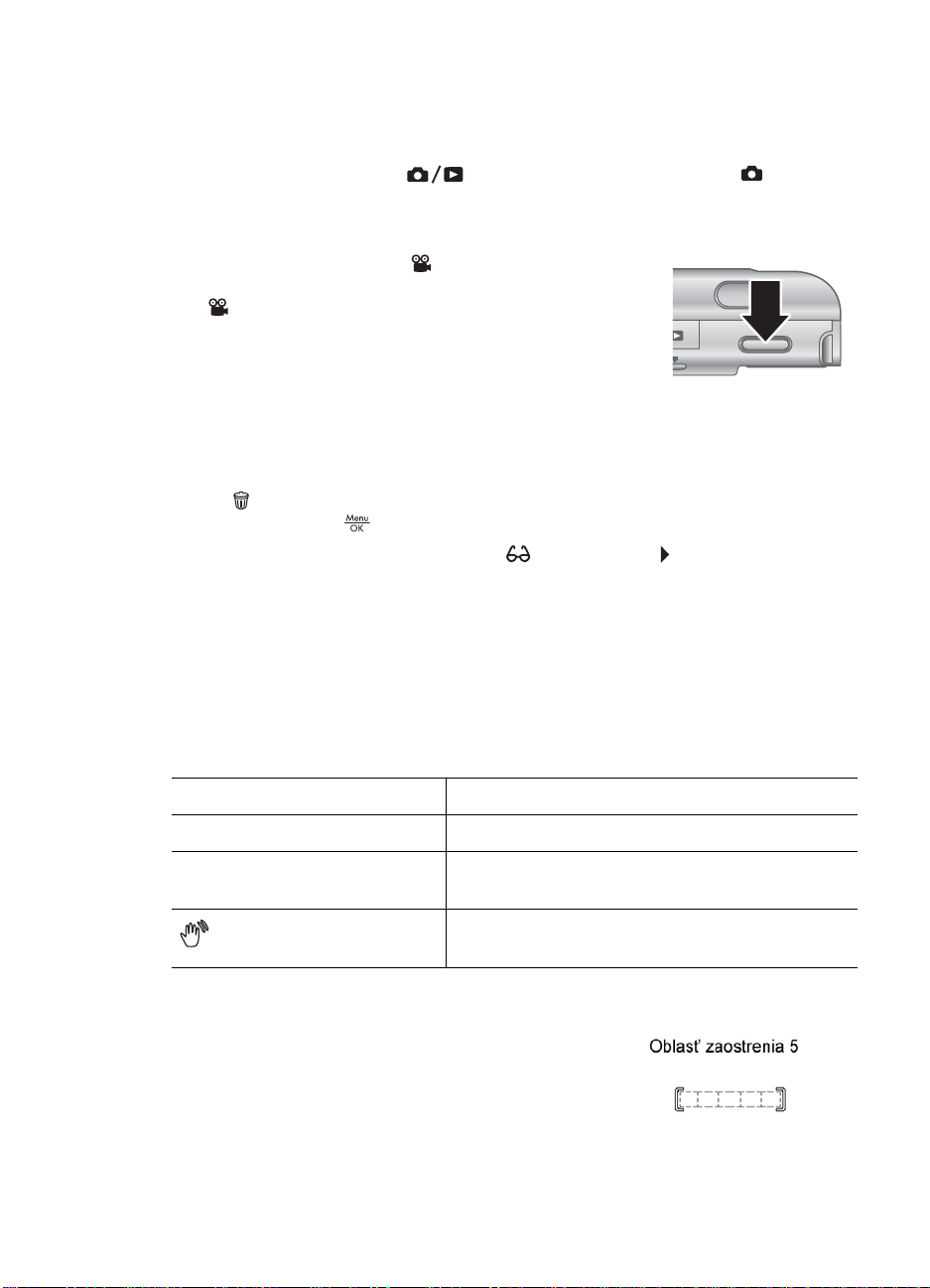
Kapitola 2
zaznamenávania a potom ho pustite.
Nahrávanie videoklipov
1.
Podržte stlačené tlačidlo
hornom rohu obrazového displeja. Znamená to, že je zapnutý režim Live View
(Zobrazenie naživo).
2. Ohraničte obraz, ktorý chcete snímať.
3. Stlačte a uvoľnite tlačidlo
4. Ak chcete ukončiť nahrávanie, stlačte a uvoľnite tlačidlo
Video.
, kým sa nakrátko nezobrazí ikona v pravom
Video.
Instant Review (Okamžité prezeranie)
Po nasnímaní fotografie alebo nahratí videoklipu ich fotoaparát zobrazí v režime Instant
Review (Okamžité prezeranie). Ak chcete snímku alebo videoklip odstrániť, stlačte
tlačidlo
potom stlačte tlačidlo
Ak sa v ľavom dolnom rohu zobrazí ikona
Advice (Poradca pre snímku) (pozri Image Advice (Poradca pre snímku) v časti
Používanie ponuky Playback (Prehrávanie) na strane 28), ktorý ponúkne tipy na
vylepšenie kvality snímok zaznamenaných v podobných podmienkach. Ak chcete záber
zopakovať a zlepšiť jeho kvalitu, môžete použiť aj tieto tipy.
, vyberte príkaz This Image (Táto snímka) v ponuke Delete (Odstrániť) a
.
, stlačte tlačidlo a zobrazí sa Image
Automatické zaostrovanie a expozícia
Keď čiastočne stlačíte tlačidlo Shutter (Uzávierka), fotoaparát automaticky odmeria a
uzamkne zaostrenie a expozíciu. Pri automatickom zaostrovaní:
Indikátor
Zelený rámček zaostrenia Zaostrenie je nastavené.
Červený rámček zaostrenia Zaostrenie sa nepodarilo nastaviť (pozri
(ikona trasúcej sa ruky)
Zaostrenie na snímaný subjekt
Ak je fotoaparát nastavený na predvolenú možnosť
Multi (Viacpásmová) oblasť zaostrovania (pozri Auto
Focus Area (Oblasť automatického zaostrovania) v
časti Používanie ponuky Capture Menu (Snímanie)
na strane 19), na určenie presného zaostrenia sa
použije päť zón zaostrenia.
12
Popis
Optimalizácia zaostrenia na strane 13).
Scenéria vyžaduje dlhú expozíciu (pozri
Optimalizácia expozície na strane 14).
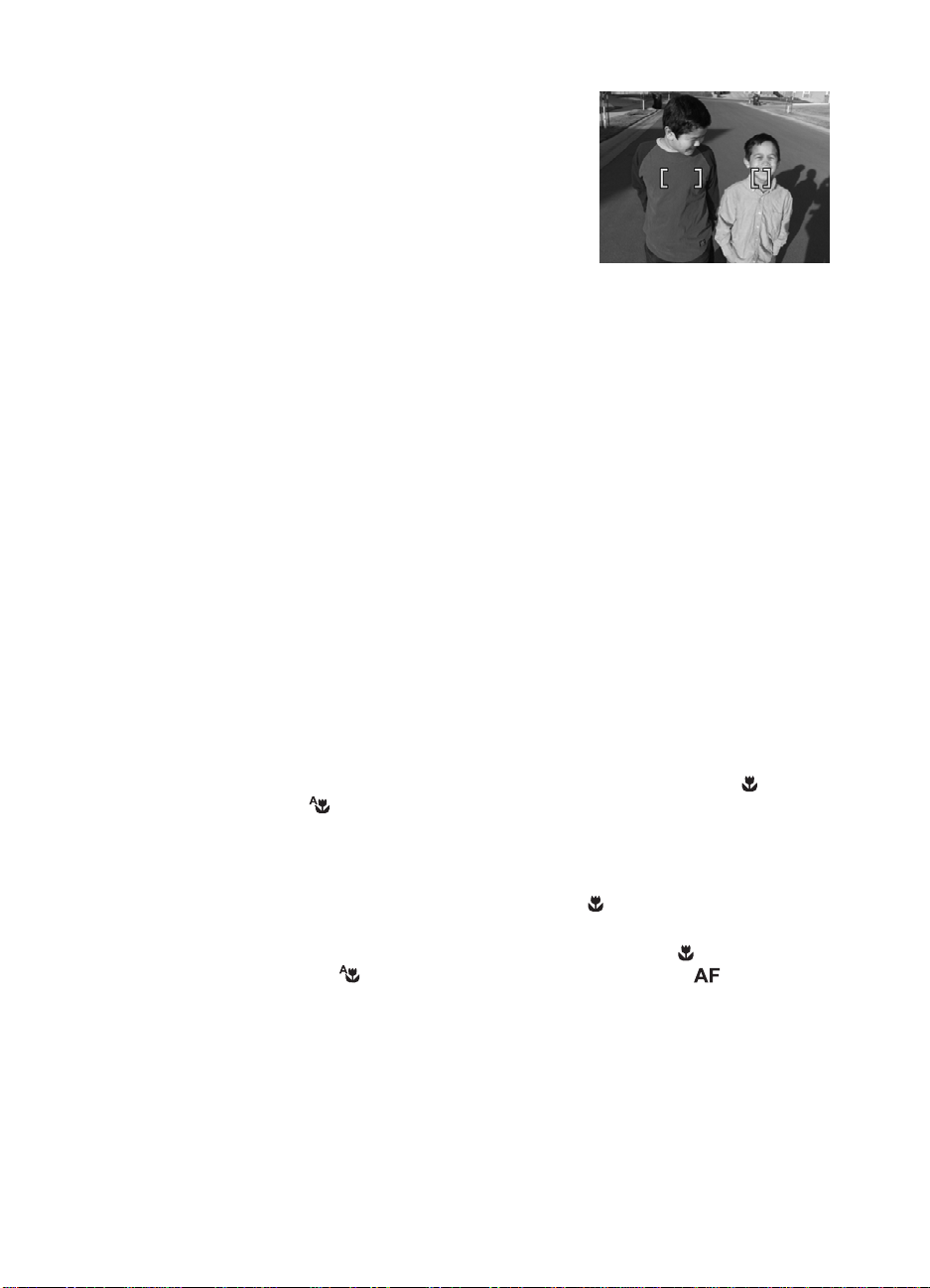
Po čiastočnom stlačení tlačidla Shutter (Uzávierka) sa
fotoaparát zameria na najbližšiu vzdialenosť, potom
preskúma ďalšie zóny zaostrovania a zobrazí ich v
zelenom rámčeku zaostrenia. V ukážke snímky je
zobrazené zaostrenie v prvej, druhej a piatej zóne.
Ak fotoaparát neustále zaostruje na iný subjekt ako ten,
ktorý chcete snímať, nastavte funkciu Auto Focus
Area (Oblasť automatického zaostrovania) na
možnosť Spot (Bod) (pozri Auto Focus Area (Oblasť
automatického zaostrovania) v časti Používanie ponuky Capture Menu (Snímanie)
na strane 19), použite funkciu Focus Lock (Uzamknutie zaostrenia) (pozri
Používanie funkcie Focus Lock (Uzamknutie zaostrenia) na strane 13).
Optimalizácia zaostrenia
Ak fotoaparát nemôže použiť automatické zaostrovanie, farba rámčeka zaostrenia sa
zmení na červenú. To znamená, že snímka pravdepodobne nebude zaostrená, pretože
snímaný subjekt sa nachádza mimo rozsahu zaostrenia alebo má celá scenéria nízky
kontrast.
Ako nastaviť rozsah normálneho zaostrovania
Aj v prípade, ak sa nedá zaostriť, je možné snímať fotografie, ak je vo fotoaparáte
nastavený režim Normal Focus (Normálne zaostrovanie) (pozri Používanie
nastavenia rozsahu zaostrenia na strane 15). Pokúste sa pustiť tlačidlo Shutter
(Uzávierka), znova zacieliť fotoaparát na snímaný objekt, a potom čiastočne stlačiť
tlačidlo Shutter (Uzávierka). Ak má rámček zaostrenia stále červenú farbu:
● Ak má snímaná scenéria nízky kontrast, použite funkciu Focus Lock (Uzamknutie
zaostrenia) (pozri Používanie funkcie Focus Lock (Uzamknutie zaostrenia)
na strane 13) a zacieľte na bod subjektu, ktorý je farebnejší alebo má ostré
hrany.
● Ak sa snímaný subjekt nachádza príliš blízko (menej ako 500 mm alebo 20 palcov),
posuňte sa ďalej od subjektu alebo použite režim rozsahu zaostrenia
(Makro) alebo
rozsahu zaostrenia na strane 15).
Macro
Auto Macro (Automatické makro) (pozri Používanie nastavenia
Ako nastaviť režim rozsahu zaostrovania Macro (Makro)
Ak je vo fotoaparáte nastavené zaostrovanie v režime
zaostriť, nie je možné snímať fotografiu. Vyskúšajte jednu z týchto možností:
● Umiestnite fotoaparát v rámci rozsahu zaostrovania v režime
alebo zvoľte režim
(Normálne zaostrovanie) (pozri Používanie nastavenia rozsahu zaostrenia
na strane 15).
● Pri scenérii s nízkym kontrastom použite funkciu Focus Lock (Uzamknutie
zaostrenia) (pozri Používanie funkcie Focus Lock (Uzamknutie zaostrenia)
na strane 13).
Auto Macro (Automatické makro) alebo Normal Focus
Macro (Makro) a nedá sa
Macro (Makro)
Používanie funkcie Focus Lock (Uzamknutie zaostrenia)
Použite funkciu Focus Lock (Uzamknutie zaostrenia), ak chcete zaostriť na subjekt,
ktorý nie je v strede snímaného obrazu, ak chcete rýchlejšie snímať zábery akcie
Digitálny fotoaparát HP Photosmart R725/R727 13
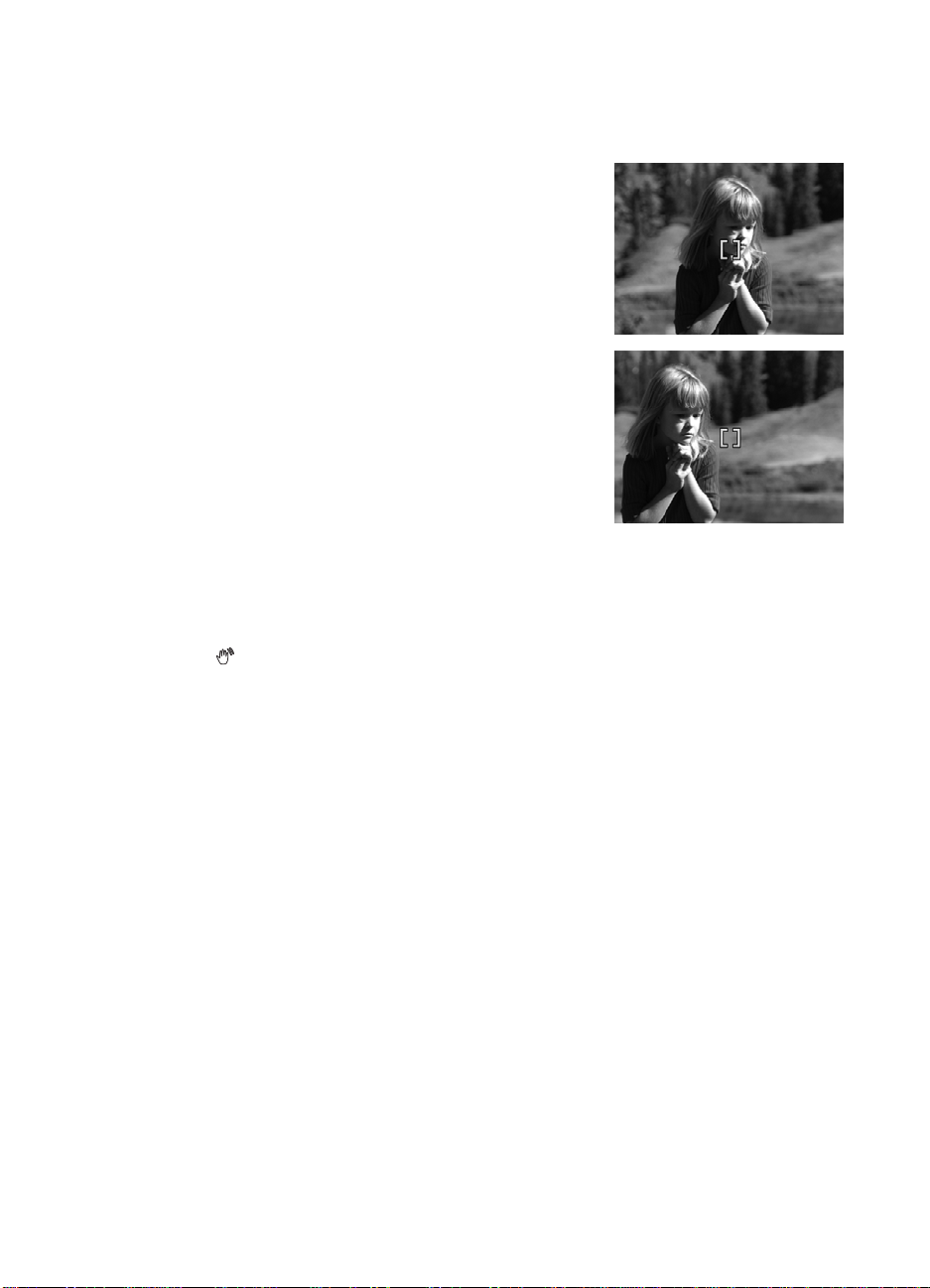
Kapitola 2
predbežným nastavením zaostrenia na plochu, kde sa dej odohráva, alebo ak
potrebujete zaostriť na scenériu so zlými svetelnými podmienkami alebo nízkym
kontrastom.
1. Pomocou rámčeka zaostrenia ohraničte subjekt,
ktorý chcete snímať. Za zlých svetelných
podmienok alebo pri scenérii s nízkym kontrastom
vyberte jasnejší alebo kontrastnejší objekt.
2. Stlačte tlačidlo Shutter (Uzávierka) do polovice.
3. Podržte čiastočne stlačené tlačidlo Shutter
(Uzávierka) a opätovne zacieľte na objekt.
4. Plným stlačením tlačidla Shutter (Uzávierka)
nasnímajte fotografiu.
Optimalizácia expozície
Keď čiastočne stlačíte tlačidlo Shutter (Uzávierka), fotoaparát okrem iného odmeria
svetelné podmienky na nastavenie správnej expozície. Ak fotoaparát zistí, že daná
scenéria bude vyžadovať veľmi dlhú expozíciu, zobrazí sa na displeji ikona trasúcej sa
ruky (
náročné udržať fotoaparát nehybne po celý požadovaný čas. Vyskúšajte jednu z týchto
možností:
● Nastavte blesk na možnosť Auto Flash (Automatický blesk) alebo Flash On
● Pripevnite fotoaparát na statív alebo ho položte na pevný povrch.
● Subjekt lepšie osvetlite.
). Fotoaparát nasníma obrázok, ale ten môže byť rozmazaný, pretože je veľmi
(Blesk zapnutý) (pozri Nastavenie blesku na strane 16).
Ďalšie odporúčania
Ak pri prezeraní snímky v režime Playback (Prehrávanie) zistíte, že nie je dobre
zaostrená alebo exponovaná, použite funkciu Image Advice (Poradca pre snímku)
(pozri Image Advice (Poradca pre snímku) v časti Používanie ponuky Playback
(Prehrávanie) na strane 28), ktorá vám navrhne riešenie podobného problému pre
budúcnosť. Ak máte možnosť záber zopakovať, postupujte podľa návrhov funkcie Image
Advice (Poradca pre snímku), aby sa vylepšila kvalita zaznamenávanej snímky.
Vzhľadom na to, že zaostrenie a expozícia hrajú podstatnú úlohu pri vytváraní kvalitných
snímok, v týchto témach nájdete užitočné rady:
● Témy týkajúce sa rozmazaných, príliš tmavých, svetlých alebo zrnitých snímok v
časti Riešenie problémov na strane 45
● Používanie nastavenia rozsahu zaostrenia na strane 15
14
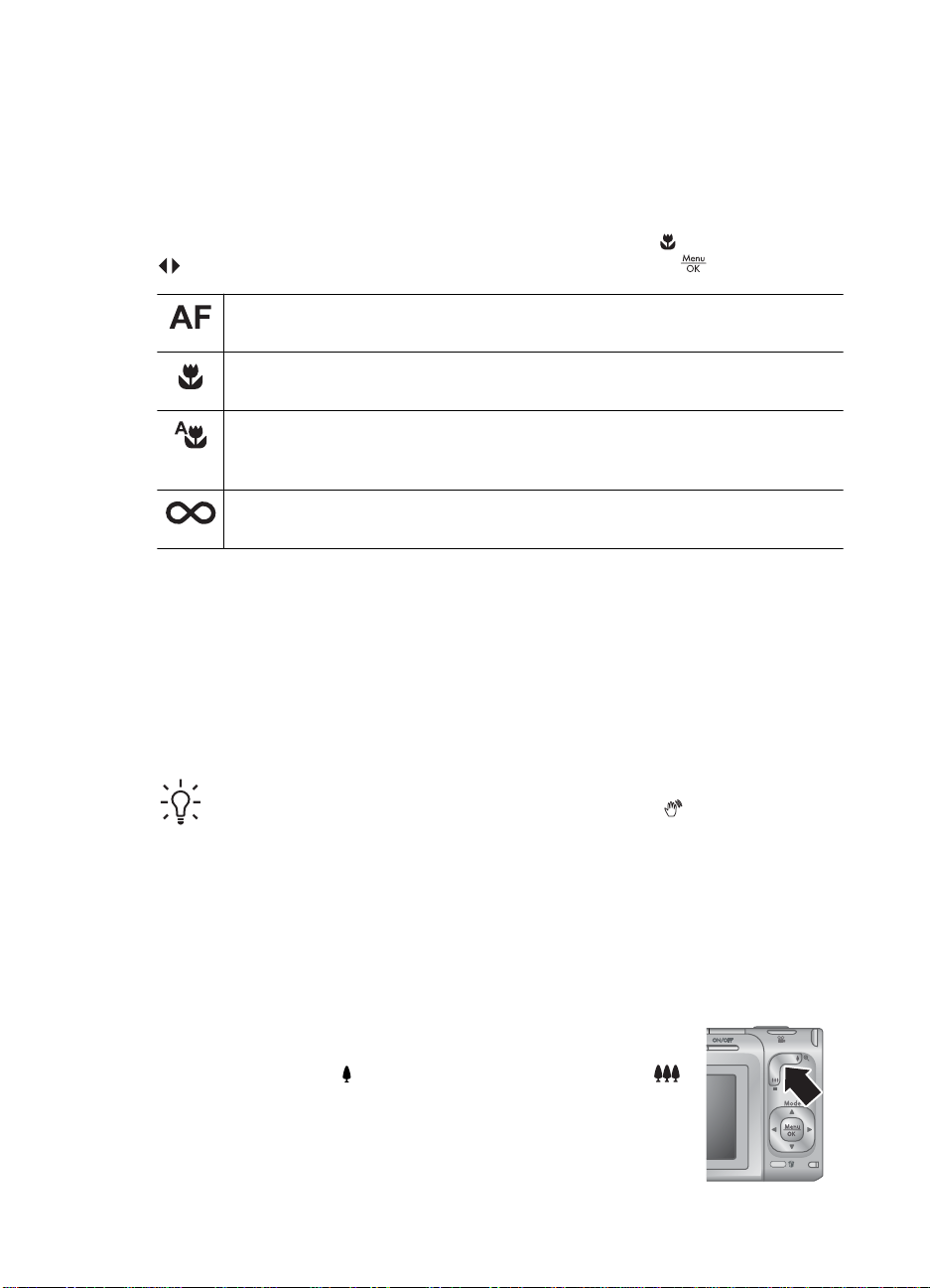
● Auto Focus Area (Oblasť automatického zaostrovania) a AE Metering
(Automatický expozimeter) v časti Používanie ponuky Capture Menu (Snímanie)
na strane 19
● Funkcia Exposure Compensation (Kompenzácia expozície) na strane 24
Používanie nastavenia rozsahu zaostrenia
Ak chcete vybrať nastavenie rozsahu zaostrenia, vyberte ikonu a pomocou tlačidiel
označte požadovaný rozsah zaostrenia. Potom stlačte tlačidlo .
Režim Normal Focus (Normálne zaostrovanie) (predvolené) – použite v
takom prípade, ak sú subjekty vzdialenejšie ako 500 mm (20 palcov).
Macro (Makro) – tento režim použite vtedy, ak detailne snímate subjekty,
ktoré sú v blízkej vzdialenosti od 100 mm do 1 m (od 4,7 do 39,4 palcov).
Auto Macro (Automatické makro) – tento režim použite vtedy, ak nemáte
istotu, či sa snímaný subjekt nachádza v rozsahu zaostrenia vhodnom pre
režim Macro (Makro) alebo Normal (Normálne).
Infinity (Nekonečno) – režim použite pri snímaní fotografií vzdialených
objektov a krajiny.
Dané nastavenie zaostrenia zostane aktívne, pokiaľ ho opäť nezmeníte alebo nevypnete
fotoaparát.
Používanie transfokátora
Fotoaparát pracuje s optickým aj digitálnym transfokátorom. Optický transfokátor fyzicky
upraví objektív tak, aby sa fotografovaný subjekt zdal bližšie. Po maximálnom vysunutí
objektívu pomocou optického transfokátora začne fotoaparát používať digitálny
transfokátor. Digitálny transfokátor nepoužíva pohyb častí objektívu.
Tip Čím viac priblížite fotografovaný subjekt, tým viac sa prejavia aj najmenšie
pohyby fotoaparátu (chvenie fotoaparátu). Ak sa zobrazí
stlačení tlačidla Shutter (Uzávierka), výsledná snímka môže byť rozmazaná.
Fotoaparát v tomto prípade musíte držať veľmi pevne alebo sa pokúste scenériu
lepšie osvetliť. Skúste fotoaparát priblížiť k telu alebo ho oprieť o pevný predmet,
prípadne ho pripevniť na statív či položiť na stabilný povrch.
po čiastočnom
Optický transfokátor
Optický transfokátor pohybuje objektívom medzi širokouhlým (1x) zobrazením a
teleobjektívom (3x).
V režime Live View (Zobrazenie naživo) použite tlačidlá na páčke
Zoom (Transfokátor) na ovládanie transfokátora. Ak chcete objekt
priblížiť, stlačte tlačidlo
Digitálny fotoaparát HP Photosmart R725/R727 15
, ak ho chcete oddialiť, stlačte tlačidlo .

Kapitola 2
Digitálny transfokátor
Digitálny transfokátor zobrazí snímku na displeji v žltom ráme ohraničujúcom snímanú
scenériu.
1. V režime Live View (Zobrazenie naživo) stlačte časť
(Transfokátor). Po maximálnom optickom priblížení páčku uvoľnite.
2. Stlačte a podržte tlačidlo
žltý rámček. Ak je priblíženie príliš veľké, stlačte tlačidlo
3.
Ak chcete opäť použiť optický transfokátor, stláčajte tlačidlo
nevypne digitálny transfokátor. Pustite tlačidlo
Poznámka 1 Digitálny transfokátor nie je k dispozícii v režime Panorama
(Panoráma) ani pri nahrávaní videoklipov.
Poznámka 2 Digitálny transfokátor znižuje rozlíšenie snímky, takže výsledný
obraz môže byť zrnitejší ako ten istý záber nasnímaný optickým transfokátorom.
Ak potrebujete zábery vyššej kvality, obmedzte používanie digitálneho
transfokátora.
Nastavenie blesku
Ak chcete vybrať nastavenie blesku, stlačte tlačidlo a pomocou tlačidiel označte
požadovaný režim blesku. Potom stlačte tlačidlo
Auto Flash (Automatický blesk) (predvolené) – Fotoaparát použije blesk
vždy, keď je to potrebné. Ak chcete, aby fotoaparát odstránil efekt červených
očí na nasnímaných osobách, zapnite funkciu Red-Eye Removal
(Odstránenie efektu červených očí) (pozri Red-Eye Removal
(Odstránenie efektu červených očí) v časti Používanie ponuky Capture
Menu (Snímanie) na strane 19). Viac informácií o efekte červených očí
nájdete v časti Red eye (Efekt červených očí) na strane 17.
na páčke Zoom
dovtedy, kým obraz, ktorý chcete zaznamenať, nevyplní
.
dovtedy, kým sa
a potom ho znova stlačte.
.
16
Flash On (Blesk zapnutý) – Fotoaparát vždy použije blesk. Ak sa zdroj svetla
nachádza za snímaným subjektom, pomocou tohto nastavenia zvýšte svetlo
osvetľujúce subjekt spredu. Ak chcete, aby fotoaparát odstránil efekt
červených očí na nasnímaných osobách, zapnite funkciu Red-Eye Removal
(Odstránenie efektu červených očí) (pozri Red-Eye Removal
(Odstránenie efektu červených očí) v časti Používanie ponuky Capture
Menu (Snímanie) na strane 19).
Flash Off (Blesk vypnutý) – Fotoaparát nikdy nepoužije blesk. Pomocou
tohto nastavenia snímajte zle osvetlené objekty, ktoré sa nachádzajú mimo
dosahu blesku alebo scenériu s prirodzeným osvetlením.
Nastavenie funkcie Flash (Blesk) zostane aktívne, kým ho opäť nezmeníte alebo
nevypnete fotoaparát.

Poznámka Blesk nie je k dispozícii v režimoch snímky Document (Dokument),
Landscape (Krajina), Night Scenery (Nočná scenéria), Panorama
(Panoráma), Sunset (Západ slnka) alebo Theatre (Divadlo) pri vybratom
nastavení Burst (Zhlukové snímanie) a ani pri zaznamenávaní videoklipov. Pri
nastavení snímky Night Portrait (Nočný portrét) je blesk nastavený na možnosť
On (Zapnutý).
Red eye (Efekt červených očí)
Efekt červených očí spôsobuje svetlo blesku odrážajúce sa od očí snímanej osoby. Oči
na výslednej snímke môžu mať potom červenú farbu. Ak vyberiete funkciu
Removal (Odstránenie efektu červených očí) (pozri Red-Eye Removal (Odstránenie
efektu červených očí) v časti Používanie ponuky Capture Menu (Snímanie)
na strane 19), fotoaparát preskúma snímku pred jej zaznamenaním do pamäte. Ak
fotoaparát nájde na snímke efekt červených očí, odstráni ho zo snímky.
Toto preskúmanie snímky a jej úprava zaberie istý čas. Ak sa vám zdá čas spracovania
snímky príliš dlhý, môžete režim
červených očí) vypnúť a efekt odstrániť priamo na zaznamenanej snímke pomocou
funkcie Remove Red Eyes (Odstrániť efekt červených očí) (pozri Remove Red Eyes
(Odstrániť efekt červených očí) v časti Používanie ponuky Design Gallery Menu
(Galéria návrhov) na strane 31) alebo použitím softvéru HP Photosmart, ktorý ste
získali priamo s fotoaparátom.
Používanie režimov snímky
Režimy snímky sú vopred definované nastavenia pre bežné situácie. Sú optimalizované
pre určitý typ scenérie alebo okolnosti snímania.
Ak chcete vybrať režim snímky, stlačte tlačidlo
naživo), pomocou tlačidiel
označte režim snímky a stlačte tlačidlo .
Red-Eye
Red-Eye Removal (Odstránenie efektu
v režime Live View (Zobrazenie
Auto Mode (Automatický režim) (predvolené) – Slúži na rýchle snímanie
kvalitných záberov v takom prípade, ak nie je čas na vyberanie špeciálneho
režimu snímky.
Landscape (Krajina) – Vhodné pre scenérie s hlbokou perspektívou, ako
napríklad pohoria.
Portrait (Portrét) – Vhodné pre snímky, na ktorých je hlavným objektom
snímania človek alebo skupina ľudí.
Theatre (Divadlo) – Vhodné na snímanie školských vystúpení, koncertov
alebo sálových športových podujatí bez použitia blesku.
Panorama (Panoráma) – Vhodné na široké zábery krajiny alebo skupinové
alebo
Digitálny fotoaparát HP Photosmart R725/R727 17
fotografie, na ktorých potrebujete zachytiť záber takej šírky, aký sa nezmestí
do jedného bežného obrázka (pozri Práca s režimom Panorama (Panoráma)
na strane 18).
Action (Činnosť) – Vhodné na zaznamenanie športových udalostí,
pohybujúcich sa áut alebo dynamickej scény, v ktorej chcete zachytiť pohyb.
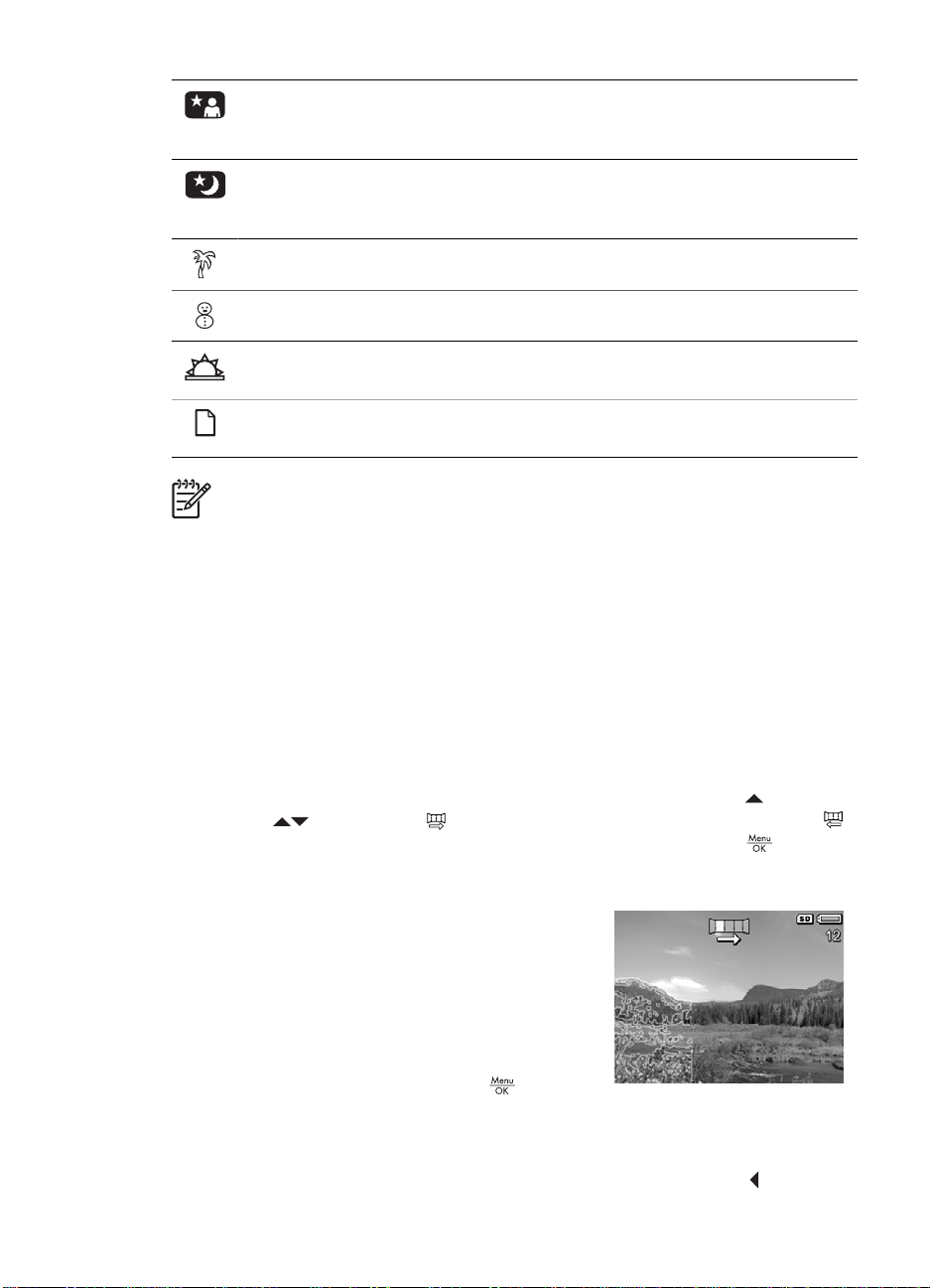
Kapitola 2
pokračovanie
Night Portrait (Nočný portrét) – Vhodné na fotografovanie ľudí v noci. Tento
režim pracuje s bleskom a dlhou expozíciou. Z tohto dôvodu je nutné
fotoaparát pripevniť na statív alebo ho postaviť na pevný povrch.
Night Scenery (Nočná scenéria) – Vhodné na zaznamenanie scenérie v
noci. Tento režim pracuje s dlhou expozíciou bez blesku. Z tohto dôvodu je
nutné fotoaparát pripevniť na statív alebo ho postaviť na pevný povrch.
Beach (Pláž) – Vhodné na fotografovanie scén na pláži.
Snow (Sneh) – Vhodné na fotografovanie scén na snehu.
Sunset (Západ slnka) – Vhodné na fotografovanie exteriérových scén pri
západe slnka.
Document (Dokument) – Vhodné na snímanie plochých, textových alebo
grafických dokumentov.
Poznámka Režimy snímky nie je možné použiť pri nahrávaní videoklipov.
Vybratý režim snímky zostane aktívny, pokiaľ ho opäť nezmeníte alebo nevypnete
fotoaparát.
Práca s režimom Panorama (Panoráma)
Režim Panorama (Panoráma) umožňuje zaznamenať postupnosť dvoch až piatich
záberov, ktoré je možné následne spojiť tak, aby zachytávali príliš širokú scenériu, ktorá
by sa nezmestila na jednu snímku. Panoramatickú postupnosť spojíte pomocou funkcie
fotoaparátu Stitch Panorama (Spojiť panorámu) (pozri Spájanie panorámy
na strane 30). V závislosti od nainštalovanej verzie softvéru HP Photosmart (pozri
Informácie o softvéri HP Photosmart na strane 9) môžete použiť funkciu spájania
panorámy automaticky pri prenose záberov do počítača.
1.
Ak je vybratý režim Live View (Zobrazenie naživo), stlačte tlačidlo
tlačidiel
Panorama (Panoráma) (sprava doľava), a následne stlačte tlačidlo
2. Stlačením tlačidla Shutter (Uzávierka) nasnímajte prvý záber panoramatickej
postupnosti.
3. Zacieľte fotoaparát na ďalší záber. Použite
priehľadné prekrytie prvého záberu navrstveného
v prvej tretine displeja v režime Live View
(Zobrazenie naživo) a druhý záber zarovnajte
podľa prvého.
4. Stlačením tlačidla Shutter (Uzávierka) nasnímajte
druhý záber.
5. Pridávajte ďalšie zábery, ktoré majú tvoriť
panorámu, alebo stlačením tlačidla
panoramatickú postupnosť.
V režime Instant Review (Okamžité prezeranie) (pozri Instant Review (Okamžité
prezeranie) na strane 12) sa zobrazí každý záber panoramatickej postupnosti. Po
zobrazení posledného záberu môžete postupnosť spojiť stlačením tlačidla
vyberte režim Panorama (Panoráma) (zľava doprava) alebo
, pomocou
.
ukončite
, a následne
18
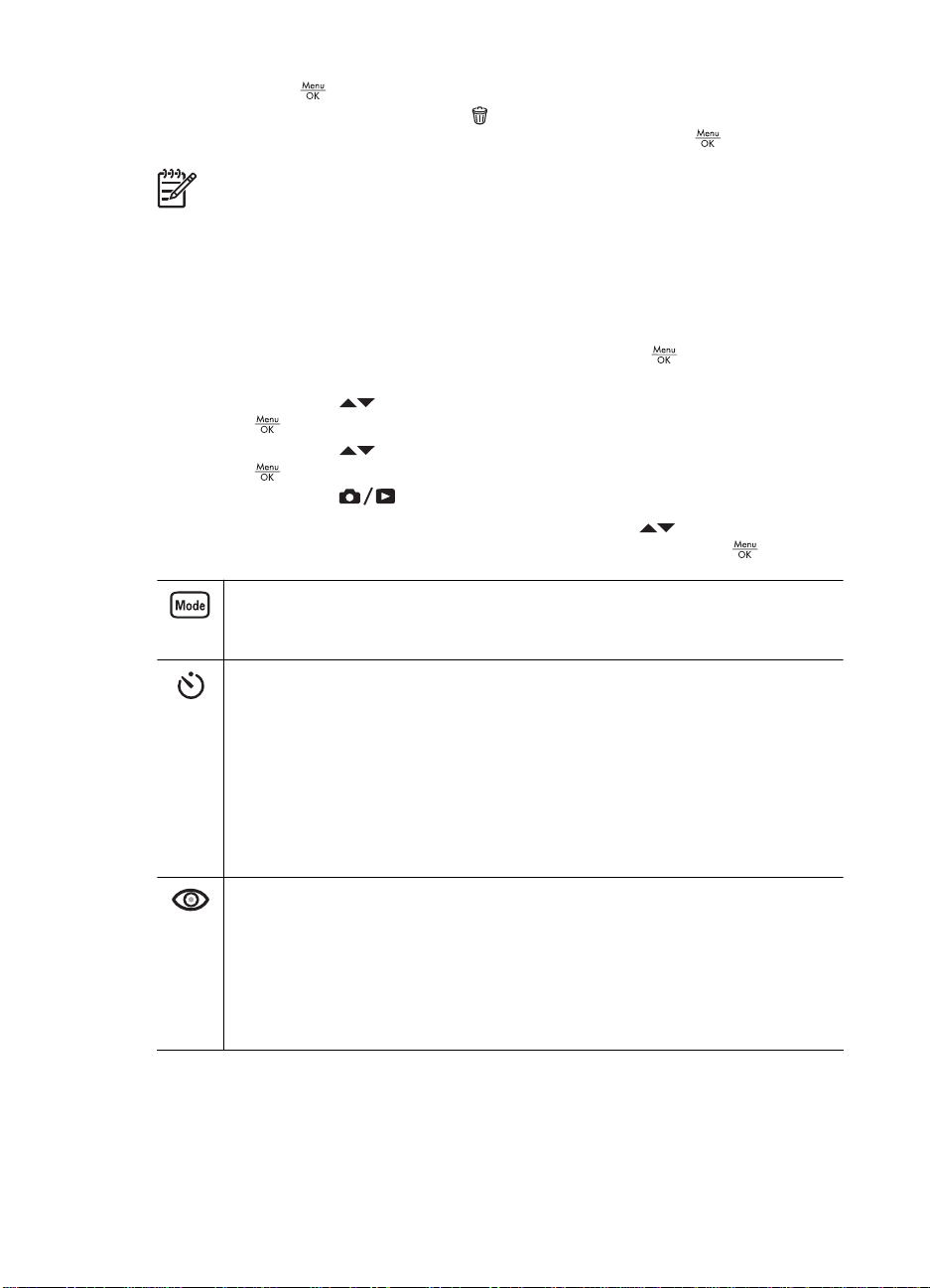
stlačením tlačidla po zobrazení spojitej panorámy. Panoramatickú postupnosť
môžete tiež odstrániť stlačením tlačidla
Sequence (Celá panoramatická postupnosť) a stlačením tlačidla
Poznámka Ak chcete k záberom nasnímaným v režime Panorama
(Panoráma) pridať zvukový záznam, prečítajte si časť Nahrávanie zvuku
na strane 30.
, vybratím možnosti Entire Panoramic
Používanie ponuky Capture Menu (Snímanie)
Ponuka Capture Menu (Snímanie) umožňuje upraviť nastavenie fotoaparátu tak, aby
ovplyvňovalo vlastnosti nasnímaných záberov a videoklipov.
1.
V režime Live View (Prehrávanie naživo) stlačte tlačidlo
Capture Menu (Snímanie).
2.
Pomocou tlačidiel
tlačidlo
3.
Pomocou tlačidiel
tlačidlo
4.
Stlačením tlačidla
Informácie pre vybratú možnosť získate, ak stlačením tlačidiel
ponuke možnosti položku Help... (Pomocník...) a potom stlačíte tlačidlo
, aby sa zobrazila vedľajšia ponuka tejto možnosti.
.
Shooting Modes (Režimy snímky) – Táto možnosť slúži na výber vhodného
režimu snímky. Viac informácií o režimoch snímky a ďalších spôsoboch ich
výberu nájdete v časti Používanie režimov snímky na strane 17.
zvýraznite niektorú z možností ponuky, a potom stlačte
zvýraznite požadované nastavenie a potom stlačte
ukončite ponuku Capture Menu (Snímanie).
.
a zobrazí sa ponuka
označíte vo vedľajšej
.
Self-Timer (Samospúšť) – Slúži na snímanie fotografií alebo nahrávanie
videa s 10 sekundovým oneskorením (pozri Používanie nastavení funkcie
Self-Timer (Samospúšť) na strane 23).
● Off (Vypnutá) (predvolené nastavenie) – Vypne Self-Timer
(Samospúšť).
● On (Zapnutá) – Táto možnosť slúži na zhotovenie jedného záberu alebo
videoklipu.
● On - 2 Shots (Zapnutá – dva zábery) – Táto možnosť slúži na zhotovenie
dvoch záberov alebo jedného videoklipu.
Red-Eye Removal (Odstránenie efektu červených očí) – Slúži na
automatické odstránenie efektu červených očí v takom prípade, ak je pre blesk
nastavená možnosť Auto Flash (Automatický blesk) alebo Flash On (Blesk
zapnutý) a fotoaparát zistí na snímke efekt červených očí. Viac informácií o
efekte červených očí nájdete v časti Red eye (Efekt červených očí)
na strane 17.
Možnosť On (Zapnutá), Off (Vypnutá) (predvolená)
Digitálny fotoaparát HP Photosmart R725/R727 19
